Så här fixar du vietnamesiska skrivfel i Microsoft Mail-applikationen på Windows 11
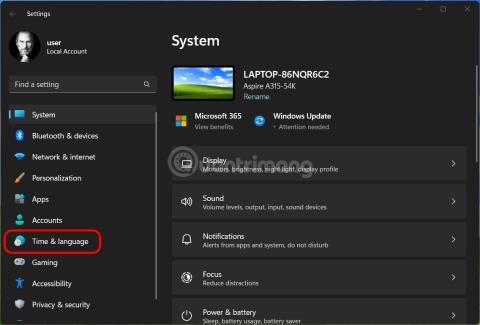
De som använder Microsofts inbyggda Microsoft Mail-applikation på Windows 11 är säkert väldigt irriterade på vietnamesiska skrivfel.
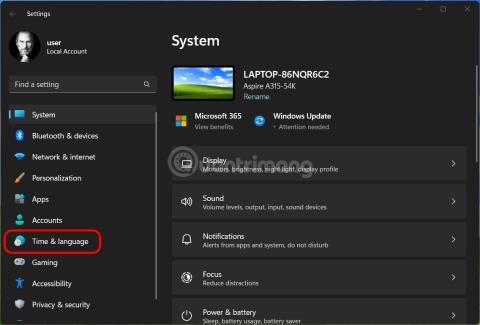
De som använder Microsofts inbyggda Microsoft Mail-applikation på Windows 11 är säkert väldigt irriterade på vietnamesiska skrivfel. Som påpekats av Tips.BlogCafeIT är det omöjligt att skriva en fullständig mening på Microsoft Mail om vi använder en tredjeparts vietnamesisk skrivstödsapplikation som Unikey med skrivläge i Telex.
Vietnamesiska skrivfel kommer inte att visas om du använder Microsofts Telex Typing-tangentbord. Men eftersom många människor fortfarande är mer bekanta med applikationer som Unikey, är detta problem verkligen irriterande.
För att åtgärda vietnamesiska skrivfel i Microsoft Mail, följ dessa steg:






När du har slutfört stegen ovan, när du skriver vietnamesiska i Microsoft Mail, vänsterklickar du på språkikonen i det nedre högra hörnet av skärmen och väljer vietnamesisk nummernyckelbaserad (eller så kan du trycka på genvägen Win + Mellanslag/mellanslag) och välj den inbyggda Unicode i Unikey för att skriva vietnamesiska normalt.
Obs : När du inte längre använder Microsoft Mail och måste skriva vietnamesiska i ett annat program, måste du trycka på Win + Space för att byta till ett annat tangentbordsalternativ. Om du lämnar den vietnamesiska nummernyckeln-baserad intakt kommer det att misslyckas att skriva vietnamesiska i andra program.
För närvarande är det fortfarande okänt vad som orsakar detta irriterande fel. Mest troligt för att Microsofts Mail-applikation inte är perfekt kompatibel med tredje parts vietnamesiska skrivprogram.
Tack för att du löste ditt problem Dinh Cong Huynh skrev på Micorsofts forum!
Kioskläge på Windows 10 är ett läge för att endast använda 1 applikation eller endast åtkomst till 1 webbplats med gästanvändare.
Den här guiden visar hur du ändrar eller återställer standardplatsen för mappen Kamerarulle i Windows 10.
Redigering av hosts-filen kan göra att du inte kan komma åt Internet om filen inte ändras på rätt sätt. Följande artikel hjälper dig att redigera hosts-filen i Windows 10.
Om du minskar storleken och kapaciteten på foton blir det lättare för dig att dela eller skicka dem till vem som helst. I synnerhet på Windows 10 kan du ändra storlek på foton med några enkla steg.
Om du inte behöver visa nyligen besökta föremål och platser av säkerhetsskäl eller integritetsskäl kan du enkelt stänga av det.
Microsoft har precis släppt Windows 10 Anniversary Update med många förbättringar och nya funktioner. I den här nya uppdateringen kommer du att se många förändringar. Från stöd för Windows Ink-penna till stöd för webbläsartillägg för Microsoft Edge, Start-menyn och Cortana har också förbättrats avsevärt.
En plats för att styra många operationer direkt i systemfältet.
På Windows 10 kan du ladda ner och installera grupppolicymallar för att hantera Microsoft Edge-inställningar, och den här guiden visar dig processen.
Dark Mode är ett mörk bakgrundsgränssnitt på Windows 10, som hjälper datorn att spara batteri och minska påverkan på användarens ögon.
Aktivitetsfältet har begränsat utrymme, och om du regelbundet arbetar med flera appar kan du snabbt få ont om utrymme för att fästa fler av dina favoritappar.









